تثبيت برنامج التشغيل لـ HP Deskjet 1050A
يعد تثبيت برامج تشغيل الطابعة أحد الإجراءات الأساسية والضرورية دائمًا. وبدون ذلك ، لن يتمكن المستخدم من التحكم في الجهاز الجديد باستخدام الكمبيوتر.
محتوى
تنزيل برامج التشغيل لـ HP Deskjet 1050A
حالياً ، يمكنك العثور على العديد من الخيارات الفعالة لتثبيت برامج تشغيل طابعة جديدة. سيتم النظر في كل واحد منهم بمزيد من التفصيل.
الطريقة 1: المورد الرسمي
أول شيء يجب عليك استخدامه عند البحث عن البرامج الضرورية هو الأدوات التي تقدمها الشركة المصنعة للجهاز.
- للبدء ، افتح موقع HP .
- ثم في الجزء العلوي منه ، ابحث عن قسم "الدعم" . مرر المؤشر فوقها ، وفي القائمة التي تظهر ، افتح "البرامج وبرامج التشغيل" .
- أدخل اسم الجهاز في مربع البحث:
HP Deskjet 1050Aوانقر فوق الزر "بحث" . - تحتوي الصفحة المفتوحة على معلومات حول طراز الجهاز والبرنامج الضروري. إذا لزم الأمر ، قم بتغيير إصدار نظام التشغيل بالنقر فوق الزر "تغيير" .
- بعد التمرير لأسفل وفتح القسم الأول من "برنامج التشغيل" ، الذي يحتوي على البرنامج "مجموعة طابعات HP Deskjet 1050 / 1050A Series المتكاملة في جهاز واحد - برنامج كامل التعريف وبرنامج التشغيل لـ J410" . انقر فوق الزر تنزيل للتنزيل .
- بعد استلام الملف ، قم بتشغيله. تحتوي نافذة التثبيت المفتوحة على معلومات حول كافة البرامج التي سيتم تثبيتها. انقر فوق "التالي" للمتابعة.
- بعد ذلك ، يجب على المستخدم فقط قبول اتفاقية الترخيص والنقر فوق "التالي" مرة أخرى.
- سوف يبدأ تثبيت البرنامج. من الضروري أن يكون الجهاز متصلاً بالكمبيوتر.
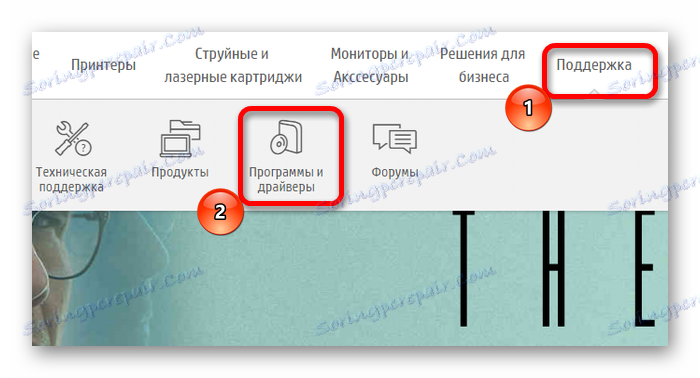
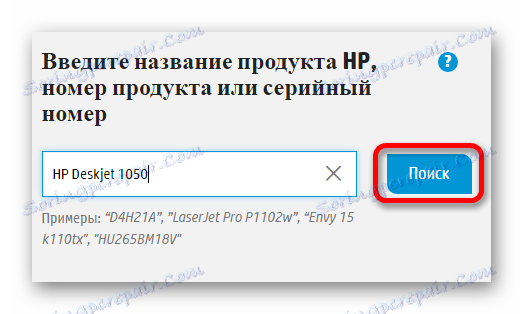

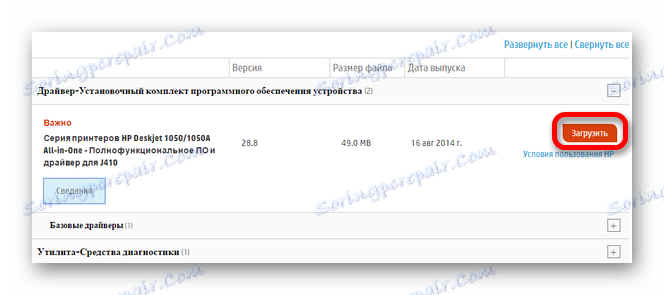
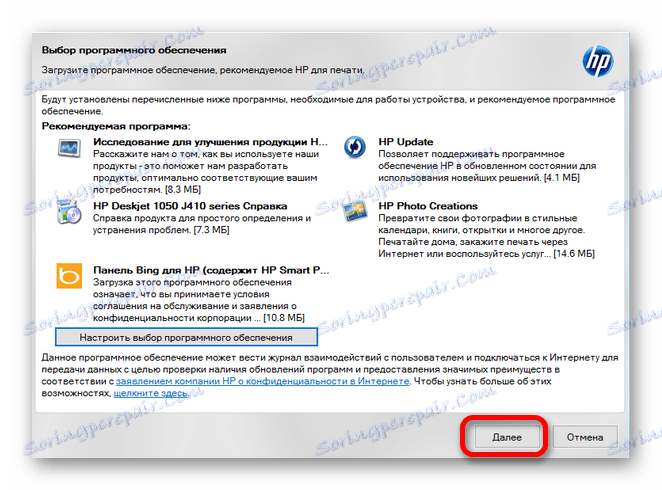
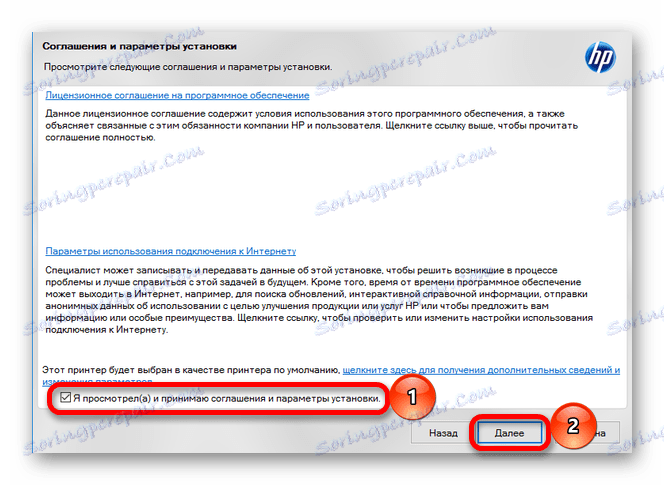
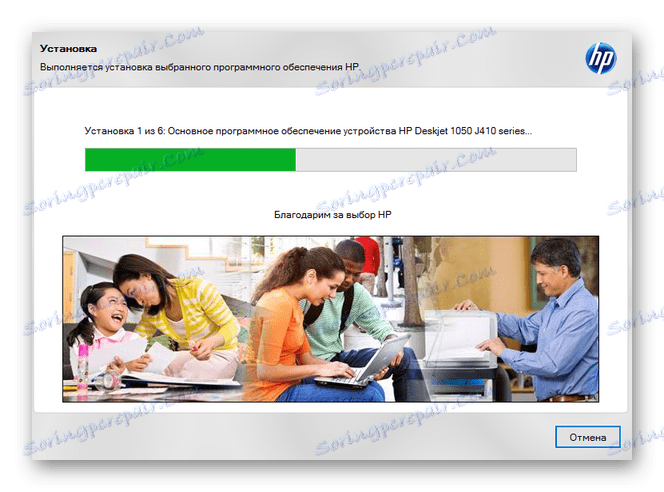
الطريقة 2: برامج Third-Party
هذا الخيار شائع جدًا بين المستخدمين. على عكس الحل الموصوف في الطريقة الأولى ، فإن مثل هذه البرامج ليست عالية التخصص ، وستساعد بنجاح كبير في تثبيت برامج تشغيل الطابعة وأي أجهزة أخرى متصلة بالكمبيوتر. ويرد وصف تفصيلي ووصف مقارن لأكثر البرامج فعالية من هذا النوع في مادة منفصلة:
اقرأ المزيد: البرنامج الذي لتثبيت برامج التشغيل للاختيار

وتشمل هذه البرامج سائق الداعم . بين المستخدمين ، فمن المعروف جيدا ، لأنه من السهل تثبيت ولديه قاعدة بيانات كبيرة من السائقين. لاستخدامها ، تحتاج إلى ما يلي:
- قم بتنزيل البرنامج وتشغيل ملف التثبيت. في النافذة المفتوحة ، يجب النقر فوق الزر "قبول ومتابعة" . إذا أردت ، يمكنك قراءة اتفاقية الترخيص بالنقر فوق زر اتفاقية ترخيص IObit.
- ثم يبدأ البرنامج في فحص جهاز الكمبيوتر الخاص بالمستخدم بحثًا عن برامج تشغيل قديمة وغير مثبتة.
- عند اكتمال الإجراء ، في مربع البحث أعلاه ، أدخل
HP Deskjet 1050Aوانتظر النتائج. - لتنزيل برنامج التشغيل ، ما عليك سوى النقر فوق الزر "تحديث" .
- بعد تثبيت البرنامج الضروري ، سيظهر رمز مناسب مقابل عنصر "الطابعات" ، يشير إلى تثبيت أحدث إصدار لبرنامج التشغيل.
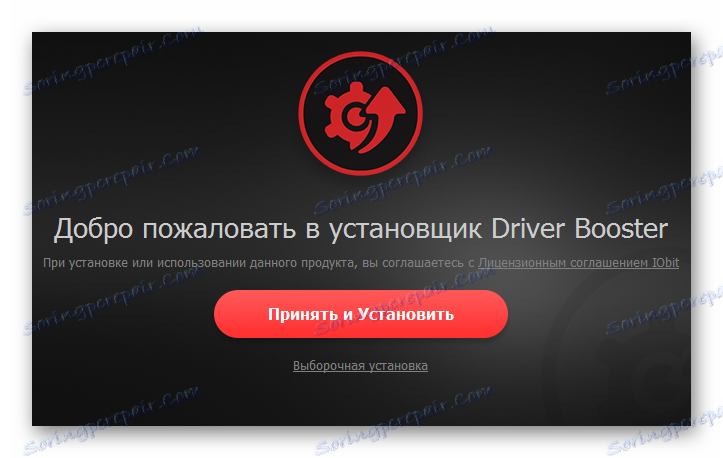
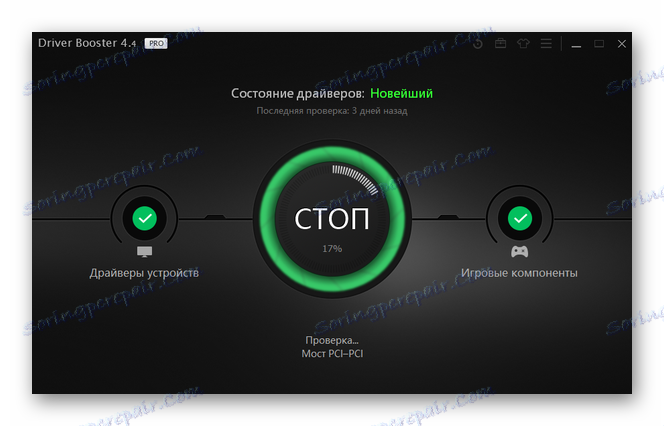
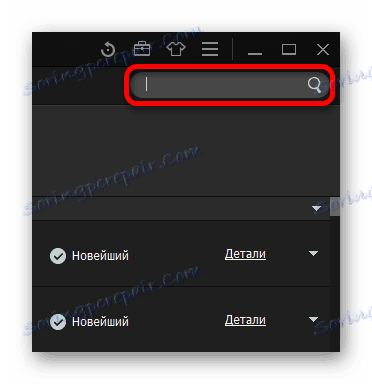

الطريقة الثالثة: معرف الطابعة
لا طريقة معروفة للبحث عن برامج التشغيل الضرورية. في هذا الإصدار ، لا يحتاج المستخدم إلى تنزيل برنامج منفصل يقوم بتثبيت كل شيء ضروري ، نظرًا لأنه يجب إجراء عملية البحث بأكملها بشكل مستقل. للبدء ، تحتاج إلى معرفة معرف الجهاز الجديد من خلال إدارة الأجهزة . يجب نسخ القيمة التي تم العثور عليها وإدخالها على أحد الموارد المتخصصة. سوف تحتوي النتائج على برامج التشغيل التي يمكنك تنزيلها وتثبيتها. في حالة HP Deskjet 1050A ، يمكنك استخدام القيم التالية:
USBPRINTHP Deskjet_1050
HEWLETT-PACKARDDESKJ344B

اقرأ المزيد: استخدم معرف الجهاز للعثور على برنامج التشغيل
الطريقة الرابعة: أدوات النظام
الخيار الأخير لتثبيت برامج التشغيل ، والتي لا تتطلب تنزيل برامج إضافية. في هذه الحالة ، هذه الطريقة هي الأقل فعالية ، بالمقارنة مع الباقي.
- أولا ، افتح "شريط المهام" . يمكنك العثور عليها باستخدام قائمة "ابدأ" .
- ابحث عن قسم الأجهزة والصوت . في ذلك ، حدد العنصر "عرض الأجهزة والطابعات" .
- لطباعة طابعة جديدة في قائمة جميع الأجهزة ، انقر فوق إضافة طابعة .
- سيقوم النظام بفحص الكمبيوتر الشخصي للأجهزة المتصلة الجديدة. في حالة اكتشاف الطابعة ، يجب النقر فوقها والنقر فوق الزر "تثبيت" . إذا لم يتم العثور على الجهاز ، فحدد "الطابعة المطلوبة غير مدرجة" .
- تحتوي نافذة جديدة على عدة خيارات لإضافة طابعة. يجب على المستخدم تحديد آخر واحد - "إضافة طابعة محلية" .
- ثم ستتم مطالبتك بتحديد منفذ الاتصال. يمكن للمستخدم تغيير القيمة المحددة إذا لزم الأمر. ثم انقر فوق زر "التالي" .
- في القوائم المقدمة ، تحتاج أولاً إلى تحديد الشركة المصنعة للجهاز - HP . بعد العثور على النموذج - HP Deskjet 1050A .
- في النافذة الجديدة ، يمكنك إدخال الاسم المطلوب للمعدات. ثم انقر فوق "التالي" .
- يبقى فقط لتعيين إعدادات المشاركة. إذا رغبت في ذلك ، يمكن للمستخدم منح الوصول إلى الجهاز أو تقييده. انقر فوق "التالي" للمتابعة إلى التثبيت.

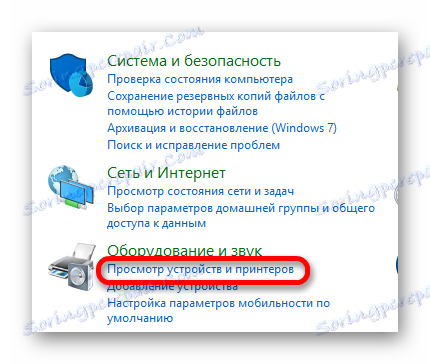
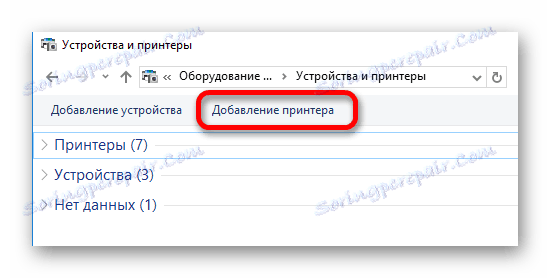
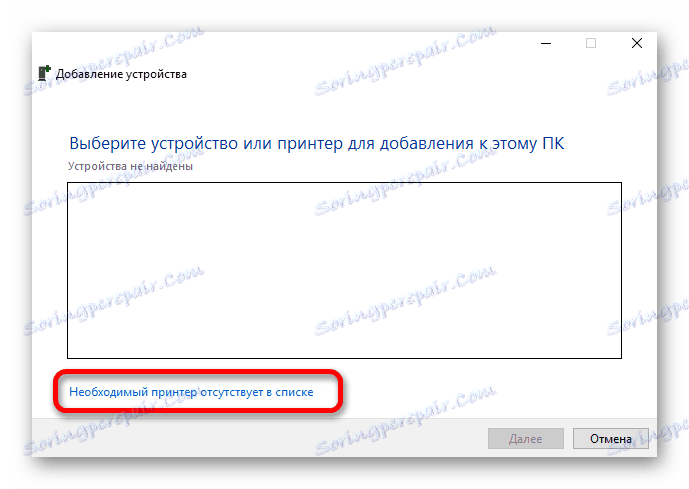
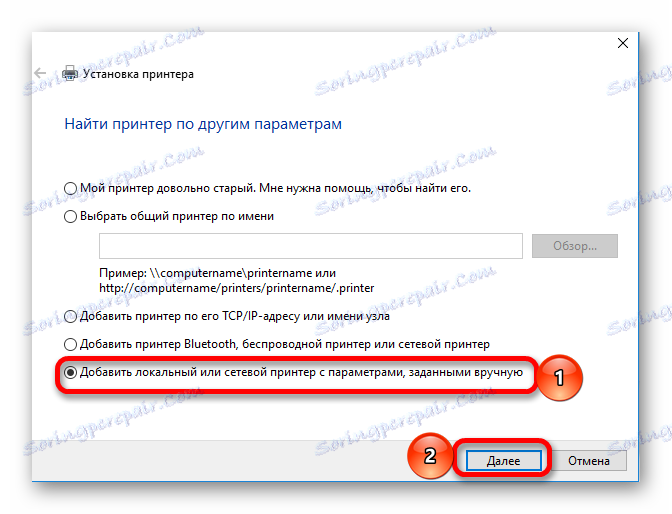
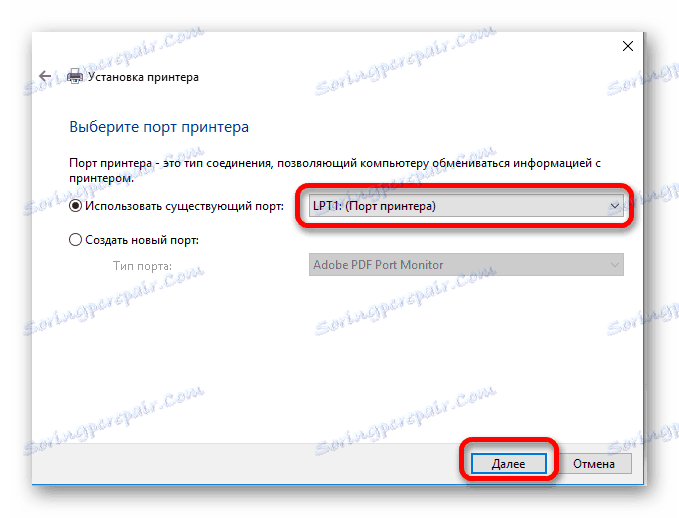
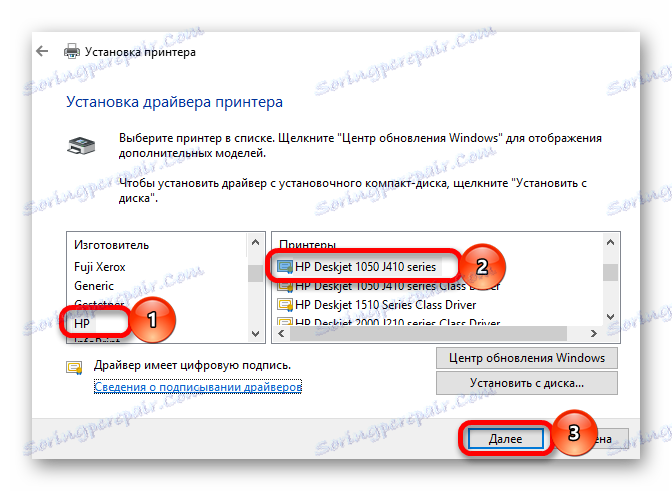
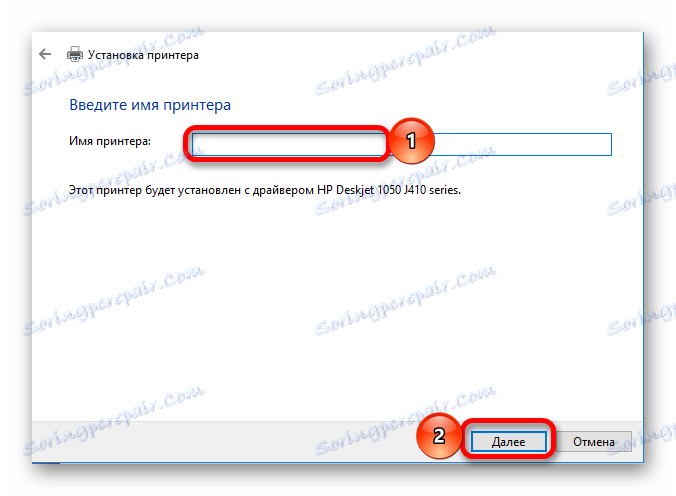
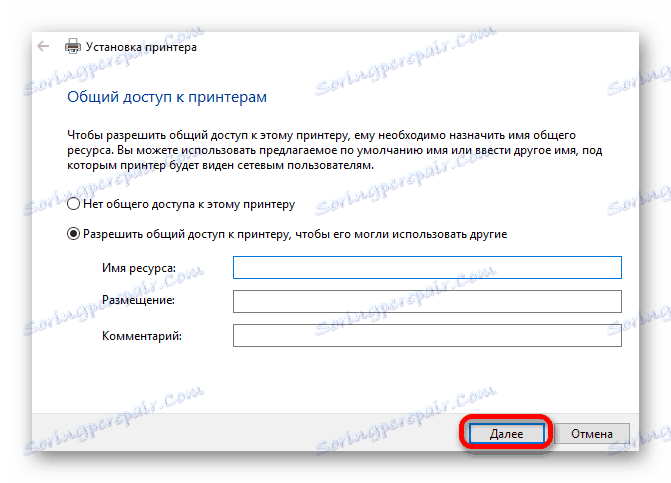
لا تستغرق عملية التثبيت بأكملها الكثير من الوقت للمستخدم. في هذه الحالة ، يجب أن تفكر في جميع الطرق المقترحة لاختيار الأنسب لنفسك.